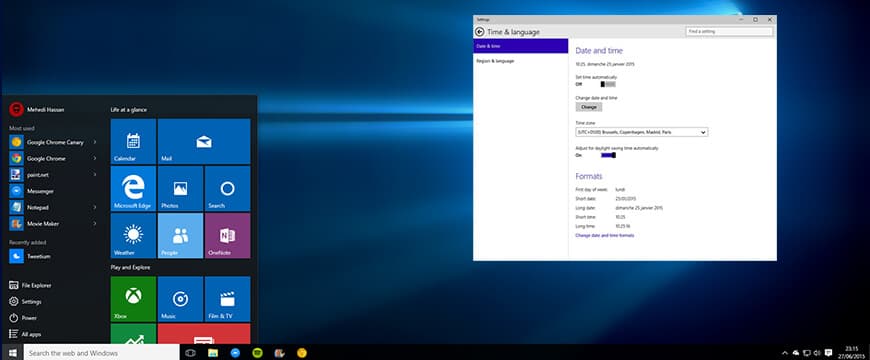Votre ordinateur a une langue système par défaut, mais avec Windows 10, vous pouvez basculer votre système d’une langue à une autre avec un simple clic. Avec Windows 10 vous pouvez définir facilement les paramètres que vous voulez afin de changer la langue de la totalité de votre système. Dans cet article, nous allons vous indiquer les étapes à suivre pour changer facilement la langue d’affichage de votre ordinateur.
Alors comment changer la langue de votre système ?
Basculer de la langue « Anglaise » vers la langue « Française »
1. Ouvrez le menu « Démarrer » et ouvrez l'application « Paramètres ».
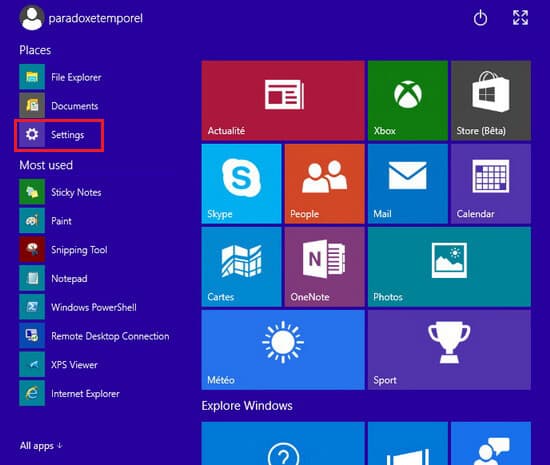
2. Cliquez sur la rubrique « Heure et langue ».
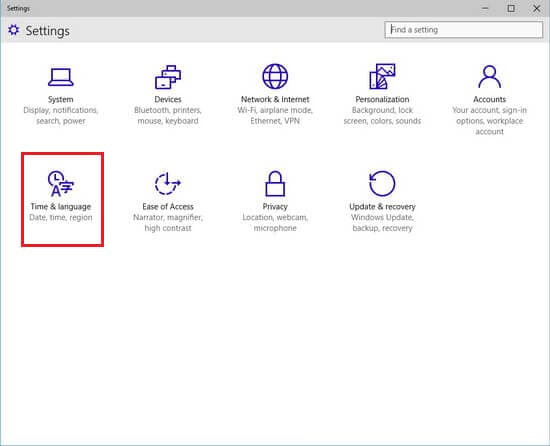
3. Sélectionnez « Région et langue ».
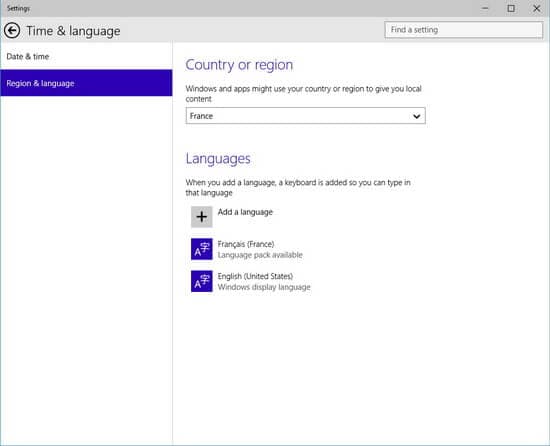
4. Cliquez sur la langue que vous souhaitez ajouter. Dans notre cas on va choisir la langue « Français » puis cliquez sur « Options ».

5. Téléchargez tous les modules de langue en cliquant sur « Télécharger ».
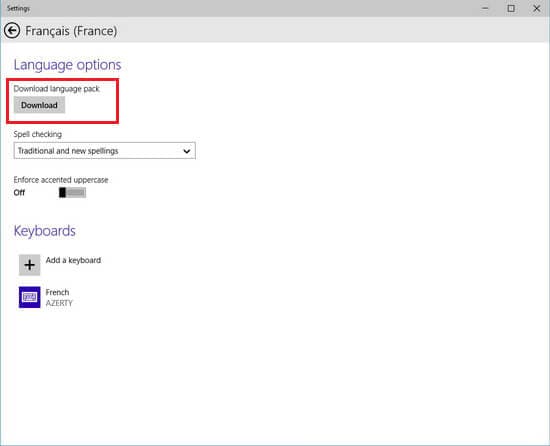
6. Après l’installation retournez à la page précédente « Région et langue ». Sélectionnez la nouvelle langue et cliquez sur « Définir par défaut ».
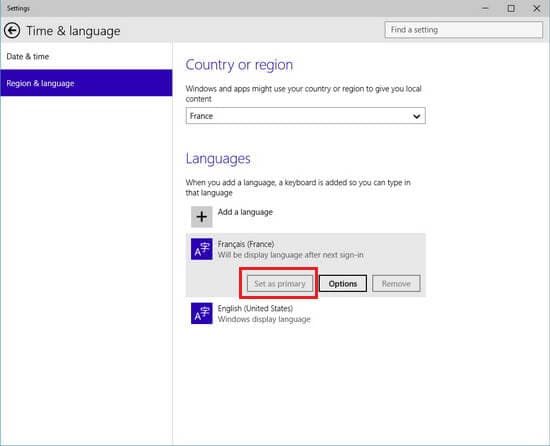
Redémarrez votre ordinateur et vous pouvez voir maintenant la langue française définie dans la totalité de votre système d'exploitation Windows 10 et vous pouvez faire cela pour n’importe quelle autre langue.
Si vous ne disposez pas encore du système d'exploitation Windows 10, vous pouvez télécharger Windows 10 pas cher sur notre site Expertlogiciel.
A la prochaine !